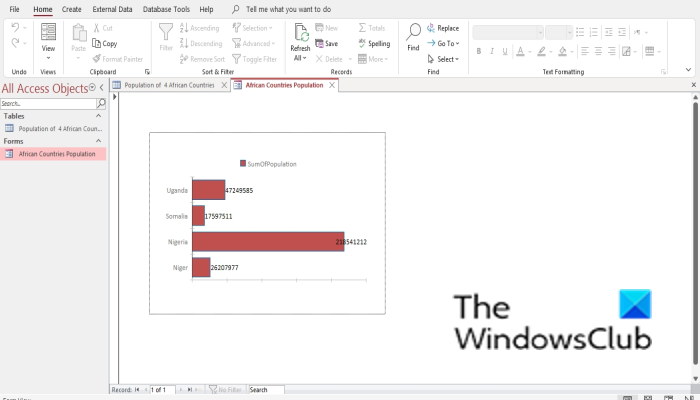Pieņemot, ka programmā Access vēlaties izveidot joslu diagrammu: 1. Atveriet Access un izveidojiet jaunu datu bāzi. 2. Kreisajā rūtī noklikšķiniet uz cilnes 'Tabulas'. 3. Grupā “Tabulas” noklikšķiniet uz “Izveidot tabulu”. 4. Noklikšķiniet uz slejas Lauka nosaukums un ierakstiet pirmā lauka nosaukumu. 5. Nospiediet taustiņu Tab, lai pārietu uz sleju “Datu tips”. 6. Noklikšķiniet uz lejupvērstās bultiņas slejā 'Datu tips' un atlasiet 'Numurs'. 7. Noklikšķiniet uz slejas Lauka nosaukums un ierakstiet otrā lauka nosaukumu. 8. Nospiediet taustiņu Tab, lai pārietu uz sleju “Datu tips”. 9. Noklikšķiniet uz lejupvērstās bultiņas slejā 'Datu tips' un atlasiet 'Numurs'. 10. Grupā Fails noklikšķiniet uz pogas Saglabāt. 11. Ievadiet tabulas nosaukumu un noklikšķiniet uz pogas Labi. 12. Noklikšķiniet uz pogas 'Aizvērt'. 13. Kreisajā rūtī noklikšķiniet uz cilnes “Vaicājumi”. 14. Grupā “Cita” noklikšķiniet uz “Izveidot vaicājumu”. 15. Dialoglodziņā 'Rādīt tabulu' noklikšķiniet uz pogas 'Pievienot'. 16. Veiciet dubultklikšķi uz izveidotās tabulas. 17. Noklikšķiniet uz pogas 'Aizvērt'. 18. Pirmajā laukā noklikšķiniet uz lejupvērstās bultiņas un atlasiet “Summa”. 19. Runā Rezultāti noklikšķiniet uz pogas Palaist. 20. Grupā Rezultāti noklikšķiniet uz pogas Dizains. 21. Grupā Diagramma noklikšķiniet uz pogas Josla. 22. Noklikšķiniet uz pogas Labi.
Ir zināms, ka Microsoft Office programmas, piemēram, Word, Excel un PowerPoint, veido diagrammas, taču vai zinājāt, ka Microsoft Access arī veido diagrammas, lai gan tā ir datu bāzes programma? Diagrammas palīdz cilvēkiem labāk izprast priekšā redzamos datus, jo tās ir grafiskas. Šajā nodarbībā mēs paskaidrosim kā izveidot joslu diagrammu programmā Microsoft Access .
Kā izveidot joslu diagrammu programmā Access
Veiciet šīs darbības, lai programmā Microsoft Access izveidotu joslu diagrammu.
- Palaidiet Microsoft Access.
- Ievadiet savu informāciju vai izmantojiet esošo informāciju.
- Noklikšķiniet uz Ievietot moderno diagrammu.
- Virziet kursoru virs Histogrammas un atlasiet Histogramma ar kopām.
- Uzzīmējiet diagrammu uz režģa.
- Sadaļā Datu avots atlasiet jebkuru no avotiem.
- atlasiet cilni Formatēt un izvēlieties vajadzīgās opcijas.
- Atlasiet sērijas aizpildījuma krāsu un sērijas apmales krāsu.
- Atzīmējiet izvēles rūtiņu Rādīt datu etiķetes.
- Nospiediet F4, lai atvērtu rekvizītu paneli.
- Pamatvērtības ass fonta krāsai atlasiet baltu.
- Diagrammas nosaukuma fonta krāsai izvēlieties baltu.
- Aizveriet rekvizītu paneli un diagrammas iestatījumu paneli.
- Noklikšķiniet uz Skatīt un atlasiet Skatīt veidlapu.
- Ar peles labo pogu noklikšķiniet uz cilnes Forma un atlasiet Saglabāt. Nosauciet veidlapu un noklikšķiniet uz Labi.
- Tagad mums ir veidlapa, kurā ir diagramma.
palaist Piekļuve Microsoft .
Ievadiet savu informāciju vai izmantojiet esošo informāciju.

Nospiediet Izveidot cilni un atlasiet Formu dizains no Veidlapas grupai.
Tas tiks atvērts Formu dizains Pastāv.
Pēc atjaunināšanas Windows 10 nevar pieteikties
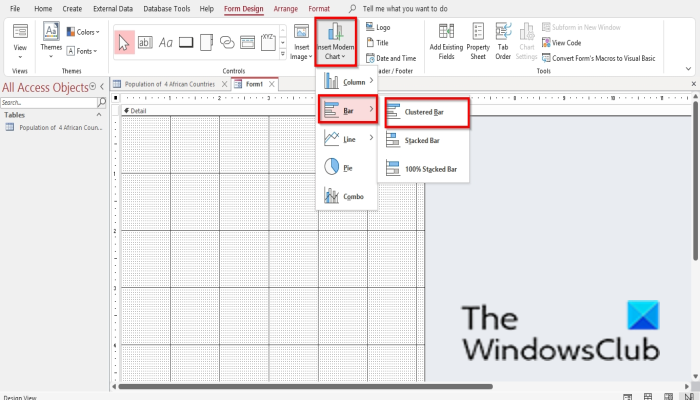
Nospiediet Ievietojiet moderno diagrammu pogu.
Novietojiet kursoru uz Histogramma un izvēlēties klasteru josla .
Tagad jūs redzēsit mini plus zīmi ar diagrammu. Uzzīmējiet to uz režģa.
A Diagrammas iestatījumi panelis parādīsies labajā pusē.
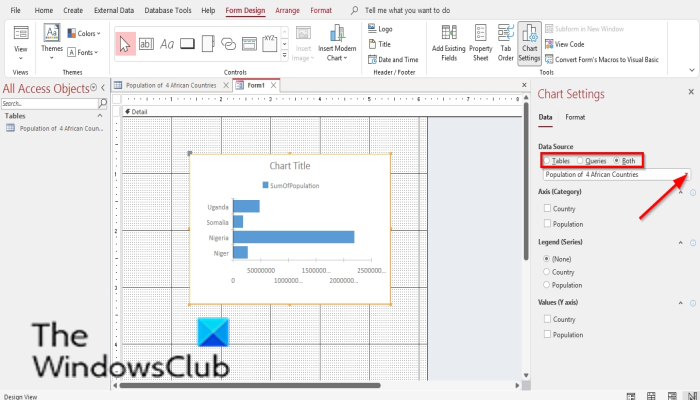
IN Datu avots sadaļā, jūs redzēsit opcijas, tabulas , Pieprasījumi , un Abi . Šie parametri norāda, no kurienes vēlaties saņemt datus. Šajā nodarbībā mēs izvēlamies tabulas jo dati, kurus vēlamies pārvērst diagrammā, ir tabulā.
Tagad sarakstā atlasiet tabulu.
Zemāk ir Asis (kategorija) , leģenda (seriāls) , un Vērtības (Y ass) . Mēs vairs nevēlamies izmaiņas diagrammā, tāpēc atstājam šīs sadaļas vienus.
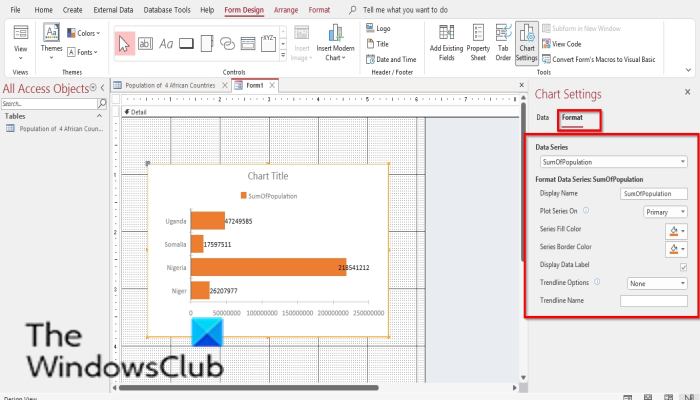
kā iespējot Intel turbo boost Windows 10
Tagad atlasiet Formāts cilne iekšā Formāts cilne, jā Datu sērija nodaļā. Sarakstā atlasiet datu sēriju, ja diagrammā ir vairāk nekā viena sērija.
IN Formatēt datu sērijas sadaļā varat mainīt nosaukumu Datu sērija , un izmaiņas Seriāla sižets , Sērijas aizpildījuma krāsa , sērijas robeža Krāsa , Tiek rādītas datu etiķetes , Trendline opcijas , un tendences līnijas nosaukums .
Atlasiet vajadzīgās opcijas.
Ja vēlaties diagrammai pievienot datu etiķetes, atzīmējiet izvēles rūtiņu Tiek rādītas datu etiķetes .
Windows 10 mājas izveidot vietējo kontu
Datu etiķetes parādīsies jūsu diagrammā.
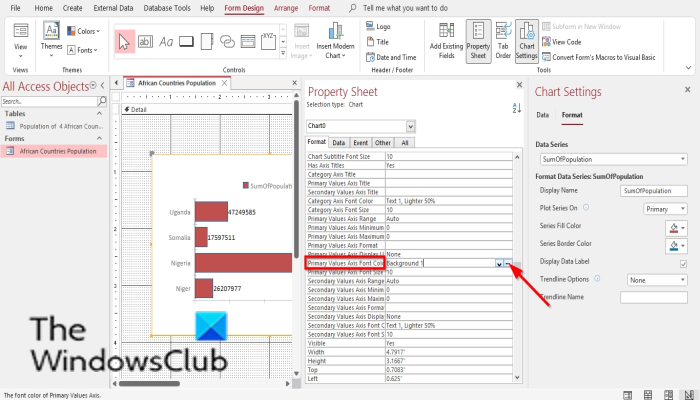
Nospiediet F4 atvērts Īpašums paneli un noklikšķiniet uz tukšas rindas Primārās vērtības ass fonta krāsa . Noklikšķiniet uz baltās krāsas 1. fons .
Jūs ievērosiet, ka galvenā ass vairs nav redzama.
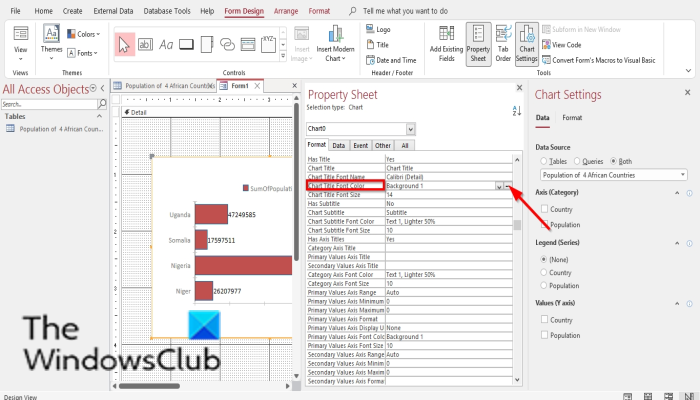
Ieslēgts Īpašums paneli, ritiniet uz augšu līdz Diagrammas virsraksta fonta krāsa un noklikšķiniet uz tukša apgabala tajā pašā rindā. Noklikšķiniet uz punktiem un izvēlieties balto krāsu 1. fons .
Aizvērt Īpašums panelis un Diagrammas iestatījumi Pastāv.
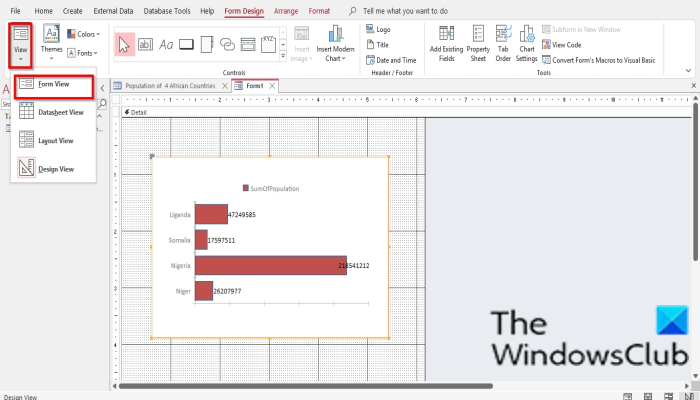
Pēc tam noklikšķiniet Laipni IN Veidlapa grupu un izvēlieties Veidlapas veids redzēt, kā izskatīsies veidlapa.
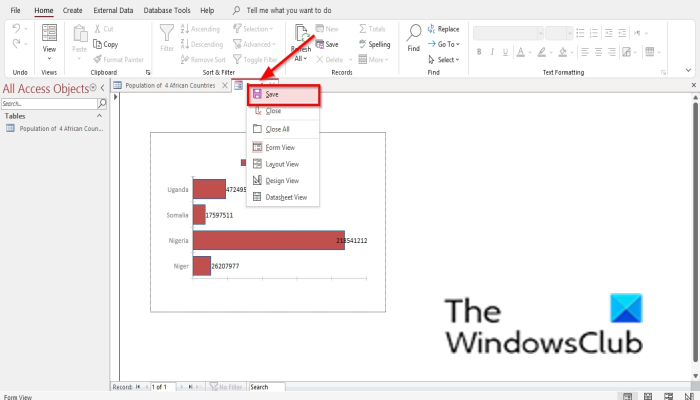
Lai saglabātu veidlapu, ar peles labo pogu noklikšķiniet Veidlapa un izvēlēties Saglabāt .
A Saglabāt kā tiks atvērts dialoglodziņš. nosaukums Veidlapa un nospiediet LABI .
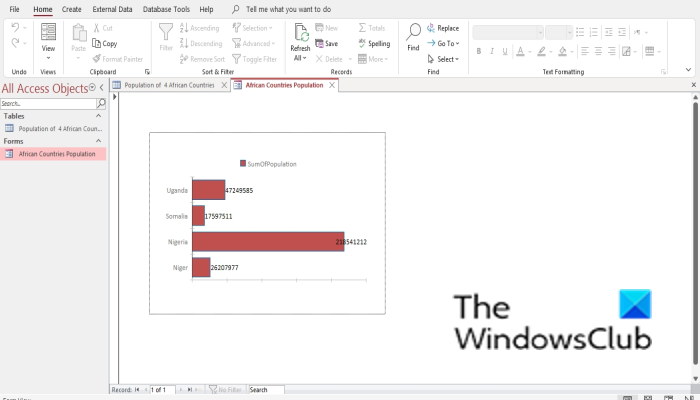
Tagad mums ir diagramma veidlapā.
uzlaboti mērogošanas iestatījumi
Kur es varu izveidot histogrammu?
Joslu diagrammas var izveidot Microsoft Office programmās, piemēram, Microsoft Word, Excel, PowerPoint, Outlook un Access. Programmā Microsoft Word, PowerPoint un Excel jums būs jāpiekļūst joslu diagrammai no cilnes Ievietot un noklikšķiniet uz pogas Diagramma. Programmā Outlook, lai piekļūtu diagrammas līdzeklim, atveriet saskarni Jauns pasts un atlasiet cilni Ievietot. Lai programmā Microsoft Access piekļūtu joslu diagrammām, ir jāizveido veidlapas noformējums un atskaites dizains.
Vai Access ir labāks par Excel?
Runājot par datu bāzes pārvaldību, Access ir labāka. Access palīdz sakārtot datus un veikt meklēšanu. Programma Excel ir labāka, lai analizētu datus, veiktu sarežģītus aprēķinus, izpētītu iespējamos rezultātus un izveidotu kvalitātes diagrammas.
LASĪT: Kā kārtot un filtrēt ierakstus programmā Microsoft Access
Piekļuve grūtāk nekā Excel?
Excel ir vieglāk iemācīties nekā Access. Piekļuve ir grūtāka nekā Excel. Access ir programma, kas izveidota datu bāzu pārvaldībai, un dažiem cilvēkiem to ir diezgan grūti apgūt, taču, praktizējot, lietotāji to var apgūt.
Kas ir labs Microsoft Access?
Access ir datu bāzes pārvaldības programma; tā priekšrocība ir informācijas glabāšana uzziņai, ziņošanai un analīzei. Microsoft Access ir vairāk piemērota lielu datu analīzei un datu pārvaldībai nekā Microsoft Excel.
LASĪT: Kā paslēpt vai parādīt piemales un lineālus programmā Microsoft Access
Mēs ceram, ka šī rokasgrāmata palīdzēs jums saprast, kā izveidot joslu diagrammu programmā Microsoft Access; Ja jums ir jautājumi par apmācību, dariet to mums komentāros.